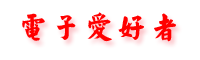电脑个性化设置:修改右键菜单背景
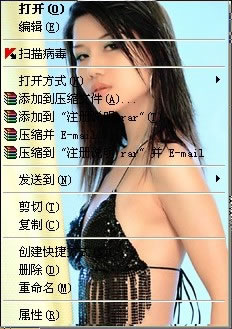
看到这样带背景图的右键菜单感觉如何?现在就教你如何给自己的电脑也加上右键菜单背景,而且背景是可以随意换的哦!换上你女朋友或男朋友的照片,是不是感觉不错呢?!
修改右键菜单背景的操作步骤较多,要仔细阅读哦!
准备工作:
1、下载Resource Hacker V3.4.0 汉化版软件 点击下载
2、下载主要的文件DLL,这是一个很小的DLL文件 - ContextBG 点击下载
3、准备好背景图片。24位BMP格式位图,大小在400×800像素左右。调节一下图片的透明度或亮度,使图片颜色浅一些、明亮一些,以免影响右键菜单的选择。
修改方法:
1.把Resource Hacker V3.4.0 汉化版解压缩到任意地方。
2.进入Resource Hacker V3.4.0 汉化版文件夹,运行ResHacker.exe,点击菜单“文件-打开-弹出‘打开包含资源的文件’对话框-定位找到解压后的ContextBG.dll’-双击”打开它。
3.然后依次展开“Bitmap-129-2057”,即可看到原背景,注意要用鼠标点中2057才会出现原背景。
4.接下来“右击2057-替换资源-弹出‘替换位图于’对话框-点击‘打开新位图文件按钮’-弹出‘打开’对话框-定位找到你喜欢的bmp格式图片-双击导入”
5.继续点击‘替换位图于’对话框右下角的“替换”按钮。
6.点击菜单“文件-保存”即可,这时候ContextBG.dll所在的文件夹里面会出现ContextBG_original.dll和ContextBG.dll两个dll文件共存,前者是原有的ContextBG.dll文件,后者是修改后的。点击菜单“文件-保存”即可,这时候ContextBG.dll所在的文件夹里面会出现ContextBG_original.dll和ContextBG.dll两个dll文件共存,前者是原有的ContextBG.dll文件,后者是修改后的。接下来“右击2057-替换资源-弹出‘替换位图于’对话框-点击‘打开新位图文件按钮’-弹出‘打开’对话框-定位找到你喜欢的bmp格式图片-双击导入”然后依次展开“Bitmap-129-2057”,即可看到原背景,注意要用鼠标点中2057才会出现原背景。
7.将上面修改后的ContextBG.dll复制到C:\windows下,再点击“开始-运行”,打开运行对话框,输入:regsvr32 c:\windows\ContextBG.dll(ContextBG.dll放在其它位置,输入你的ContextBG.dll文件所在的路径,如果路径含有空格,运行regsvr32命令时,要把路径用“”括起来,否则运行命令后会提示LoadLibrary 失败找不到指定模块;不含空格时就不要用“”括起来)。现在点击右键看看效果吧。
PS:如果要恢复系统原来默认右键样式,在regsvr32后面加参数“/u”即可,即“regsvr32 /u c:\windows\ContextBG.dll”。
如果想换另一种背景图,按上面方法修改ContextBG.dll再运行regsvr32注册,重启系统或者注销一次即可。
注意系统图标(比如我的电脑、各盘符图标)右键里不会调出图,另外“新建”和“发送到”菜单、winRAR的2级菜单也不行,其余都可以,包括2级或3级右键菜单。